Minecraft TLauncher Skin Nasıl Yapılır
Özet Minecraft TLauncher Skin Nasıl Yapılır konusunda size bilgi aktaracağız. Oyuncular için TLauncher skin yapmak oldukça kolay ve basittir. Bunun için sadece birkaç adımı takip etmeniz gerekir. Size Minecraft ücretsiz TLauncher skin yapma konusunda bir kaç fikirden bahsedeceğiz. Böylelikle daha kolay bir şekilde TLauncher apk skin yapmanız kolaylaşacak. Ağustos 17, 2023 11:35
Minecraft TLauncher Skin Nasıl Yapılır konusunda size bilgi aktaracağız. Oyuncular için TLauncher skin yapmak oldukça kolay ve basittir. Bunun için sadece birkaç adımı takip etmeniz gerekir. Size Minecraft ücretsiz TLauncher skin yapma konusunda bir kaç fikirden bahsedeceğiz. Böylelikle daha kolay bir şekilde TLauncher apk skin yapmanız kolaylaşacak. Minecraft ücretsiz sitesinden indirmenizi tavsiye ederiz. Aşağıda yapmanız gereken adımları sizin için sıraladık böylelikle bu bilgiler size kısa yoldan TLauncher yapmanıza yardımı olacaktır.
- Resim Düzenleme Programını İndirin: Minecraft ücretsiz skin yapmak için bir resim düzenleme programına ihtiyacınız vardır. Örneğin, paint.net veya GIMP gibi bir programı indirebilirsiniz.
- Şablonu Yükleyin veya Boş Bir Resim Oluşturun: Programı açtıktan sonra, varsayılan olarak verilen Minecraft skin şablonunu yükleyin veya kendinize özel bir skin yapmak için boş bir resim oluşturun.
- Skin'inizi Düzenleyin: Skin'inizi düzenlemek için istediğiniz renkleri, desenleri veya resimleri ekleyin. Her bir bölümün nasıl görüneceğini düzenleyebilirsiniz.
- Skin'inizi Kaydedin: Tamamlanan skin'inizi .png formatında kaydedin.
- TLauncher Uygulamasını Açın: TLauncher uygulamasını açın ve profil sekmesine gidin.
- Skin'inizi Değiştirin: Profil sekmesinde, "Skin" seçeneğine tıklayın ve "Değiştir" düğmesine basın. Kaydettiğiniz .png dosyasını seçin ve "Aç" düğmesine basın.
- Skin'inizi Kullanın: Skin'iniz TLauncher'da görüntülenebilir ve kullanılabilir hale gelmiştir.
Bu adımları takip ettiğinizde, kendinize özel bir TLauncher skin Apk yapmış olacaksınız. Ancak, her resim düzenleme programı farklı olabilir, bu nedenle programı kullanmaya başlamadan önce kılavuzları veya video eğitimlerini izlemeniz faydalı olabilir.
TLauncher Skin Nasıl Yapılır
TLauncher skin yapmak için aşağıdaki adımları takip edebilirsiniz:
- Minecraft skin yapma programı olan paint.net veya GIMP gibi bir resim düzenleme programı kullanın.
- Programı açtıktan sonra, varsayılan olarak verilen Minecraft skin şablonunu yükleyin veya kendinize özel bir skin yapmak için boş bir resim oluşturun.
- Dilediğiniz renkleri, desenleri veya resimleri ekleyin ve skin'inizi düzenleyin.
- Tamamlanan skin'i .png formatında kaydedin.
- TLauncher uygulamasını açın ve profil sekmesine gidin.
- Profil sekmesinde, "Skin" seçeneğine tıklayın ve "Değiştir" düğmesine basın.
- Kaydettiğiniz .png dosyasını seçin ve "Aç" düğmesine basın.
- Skin'iniz TLauncher'da görüntülenebilir ve kullanılabilir hale gelmiştir.
Bu adımlar sadece genel bir yol gösterisi olarak kullanılabilir ve programlar arasında farklılıklar olabilir.
Minecraft TLauncher'dan yüklediğim skinim görünmüyor, nasıl çözebilirim?
Eğer Minecraft TLauncher'dan yüklediğiniz skin görünmüyorsa, aşağıdaki adımları deneyebilirsiniz:
- Uygulamayı Yeniden Başlatın: Eğer skin'iniz görünmüyorsa, ilk olarak uygulamayı yeniden başlatmanız gerekir.
- Profil Ayarlarını Kontrol Edin: Profil sekmesine gidin ve skin ayarlarını kontrol edin. Skin'in doğru yüklendiğinden emin olun.
- Skin Dosyasını Kontrol Edin: Skin dosyasının .png formatında ve doğru boyutlarda olması gerekir. Eğer dosya yanlış formatta veya boyutlarda ise, uygun bir formatta kaydetmeniz ve tekrar yüklemeniz gerekir.
- Minecraft Sunucusunu Değiştirin: Eğer skin'iniz hala görünmüyorsa, Minecraft sunucusunu değiştirebilirsiniz. Bazı sunucular skin'leri desteklemeyebilir.
- Uygulamayı Tekrar Yükleyin: Eğer hala çözüm bulamadıysanız, TLauncher uygulamasını tekrar yükleyebilirsiniz.
Bu adımları deneyerek, Minecraft TLauncher'dan yüklediğiniz skin'in görüntülenmesi sorununu çözebilirsiniz. Eğer hala sorun devam ediyorsa, TLauncher destek ekibi ile iletişime geçebilirsiniz.
TLauncher skin nasıl yüklenir
Minecraft TLauncher kullanarak skin yükleme işlemi şu şekildedir:
- Skin dosyasını bulun: Minecraft skin'lerini indirebileceğiniz birçok web sitesi bulunmaktadır. İstediğiniz skin'i indirin ve .png formatında kaydedin.
- TLauncher uygulamasını açın: TLauncher uygulamasını açın ve profil sekmesine gidin.
- Skin ayarlarını açın: Profil ayarları sekmesinde, skin ayarlarını açın ve "Skin Yükle" seçeneğine tıklayın.
- Skin dosyasını seçin: "Skin Yükle" penceresinde, kaydettiğiniz skin dosyasını seçin ve "Aç" düğmesine tıklayın.
- Skin'i kaydedin: Skin dosyası yüklendiğinde, "Kaydet" düğmesine tıklayın.
Artık Minecraft oyununda, TLauncher üzerinden yüklediğiniz skin'i kullanabilirsiniz. Eğer skin yüklenirken sorunla karşılaşırsanız, aşağıdaki adımları tekrar deneyebilirsiniz veya TLauncher destek ekibi ile iletişime geçebilirsiniz. Sitemizden ayrıca Minecraft Harita Nasıl Yapılır konusu hakkında bilgi alabilirsiniz. Görüş ve önerileriniz bizim için önemlidir. Sayfamızı takip etmeyi yorum yapmayı mesaj göndermeyi unutmayınız.
Kullanıcı Yorumları (0)
Popüler Oyunlar



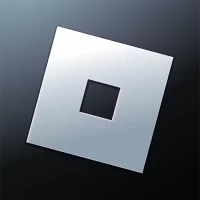






Editörün Seçimi









